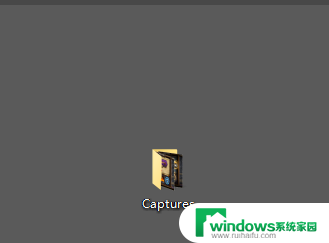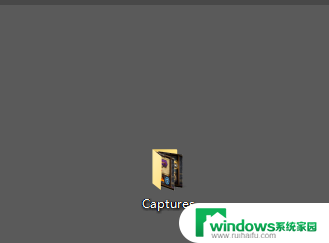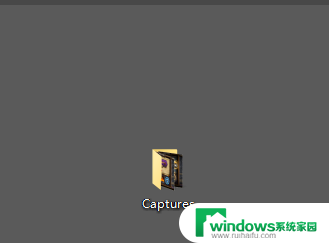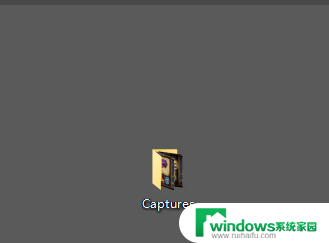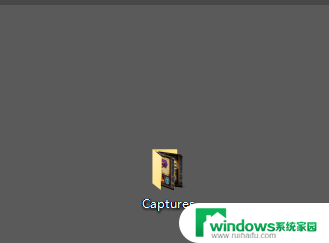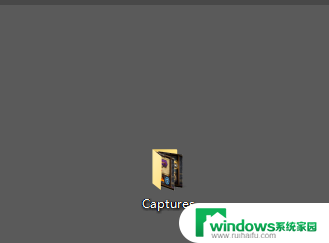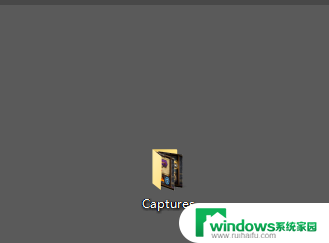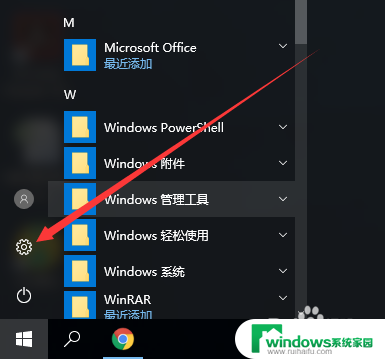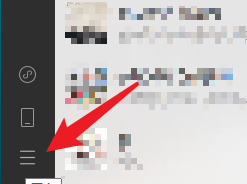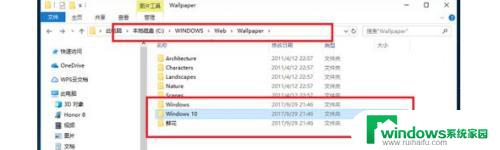win10电脑截图保存在哪个文件夹 win10截图默认保存位置在哪里
win10电脑截图保存在哪个文件夹,在使用Windows 10操作系统时,我们经常需要对屏幕进行截图,许多用户可能会困惑于这些截图的保存位置在哪里。实际上在Windows 10中,默认情况下,截图是保存在一个名为屏幕截图的文件夹中的。这个文件夹位于用户的图片目录下,通常可以通过C:\用户\用户名\图片\屏幕截图路径访问到。通过了解这个默认保存位置,我们可以更加方便地找到并使用我们所需要的截图。
方法如下:
1.如果没有进行过更改的话,win10截图保存位置【Captures】文件夹里
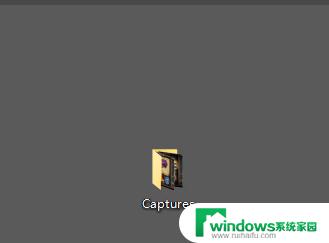
2.下面是进行过更改的,首先点击桌面最右下角【通知】图标--【所有设置】;如图所示
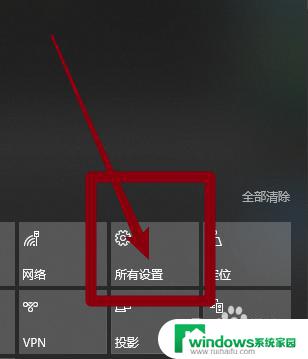
3.如图所示,进入windows设置,选择【游戏】
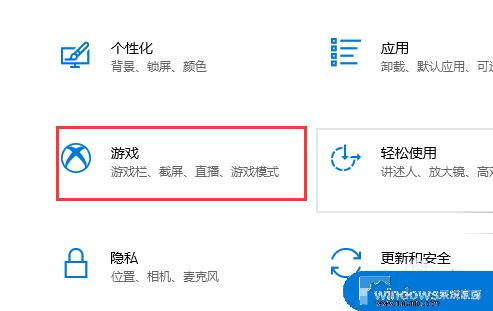
4.如图所示,进入后。点击【游戏DVR】,在右边就可以看到保存位置了,点击【打开文件夹】
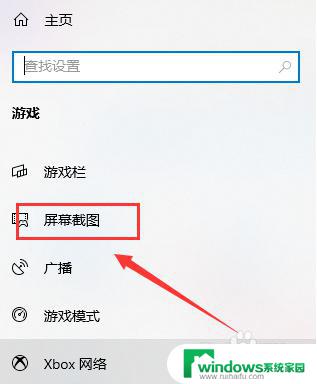
5.如图所示,打开文件夹,就可以看到我们所保存的截图了
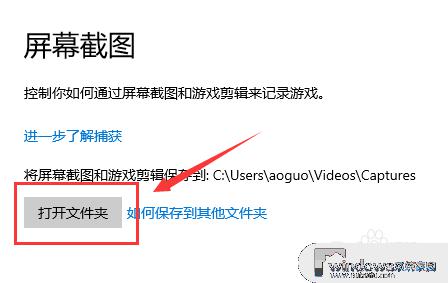
6.总结:
1.如果没有进行过更改的话,win10截图保存位置【Captures】文件夹里
2.下面是进行过更改的,首先点击桌面最右下角【通知】图标--【所有设置】
3.进入windows设置,选择【游戏】
4.进入后。点击【游戏DVR】,在右边就可以看到保存位置了,点击【打开文件夹】
5.打开文件夹,就可以看到我们所保存的截图了
以上就是 win10 电脑截图保存在哪个文件夹的全部内容,如果您还有不清楚的地方,可以参考以上步骤进行操作,希望对大家有所帮助。